インターネットマルチモードに接続
必要な環境が整いましたら、次は「インターネットマルチモード」に接続してみましょう。
ここでは、ネットワークの設定から、“Playstation®Network”のアカウントの取得、「リトルウィングライセンス」の登録を行います。
- ダウンロード版を購入された方は、購入時のPlayStation®Networkアカウントにリトルウィングライセンスが自動的に付与され、登録されます。
インターネットマルチモードに接続
- 1. PSP®本体にネットワークの設定をする
-
(1)ネットワークの設定
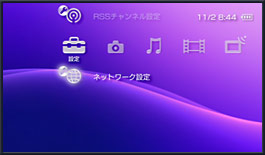 ▲ PSP®本体から設定
▲ PSP®本体から設定PSP®本体のインフラストラクチャーモードを利用するために、ネットワークの設定を行います。
「ホームメニュー」→「設定」→「ネットワーク設定」を選び、手順に従い、ご自宅の環境にあった設定を行ってください。
ゲーム中から[ホームメニュー]に戻るには[HOME]ボタンを押し、一度ゲームを終了することで、「ホームメニュー」に戻れます。 -
(2)インフラストラクチャーモードを選択
 ▲ インフラストラクチャーモードを選択
▲ インフラストラクチャーモードを選択ネットワーク設定を選ぶと、PSP®本体の通信モードを選択できます。ここではインフラストラクチャーモードを選択してください。
-
(3)接続先の作成
 ▲ 接続先の作成
▲ 接続先の作成接続するアクセスポイントを作成します。
-
(4)アクセスポイントの設定
 ▲ アクセスポイントの設定
▲ アクセスポイントの設定ネットワーク接続の名前を入力し、次の画面へ進みます。
[検索する]を選択すると、アクセスポイントを自動で検索されます。
-
(5)アクセスポイントの情報を入力する
 ▲ アクセスポイントの情報を入力
▲ アクセスポイントの情報を入力お客様の環境にあったアクセスポイントの情報を入力してください。
-
(6)アドレスの設定
 ▲ アドレスの設定
▲ アドレスの設定アドレスの設定方法を選択してください。
-
(7)設定内容の確認/保存
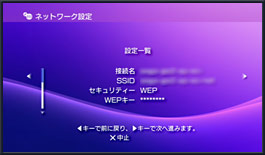 ▲ 設定内容の確認/保存
▲ 設定内容の確認/保存入力した内容に間違いがないようでしたら、設定を保存して終了してください。
- 2. PlayStation®Networkのアカウントを作成
-
(1)PlayStation®Networkにサインアップ
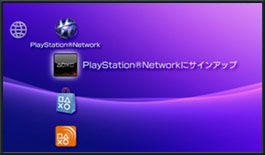 ▲ PlayStation®Networkにサインアップ
▲ PlayStation®Networkにサインアップホームメニューから「PlayStation®Network」の「PlayStation®Networkにサインアップ」を選択してください。
-
(2)新しいアカウントを作成
 ▲ 新しいアカウントを作成
▲ 新しいアカウントを作成「PlayStation®Network」のサインアップ画面が表示されますので、「新しいアカウントの作成」を選択してください。
-
(3)お客様の情報の入力
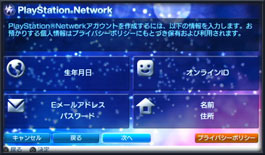 ▲ 画面の指示に従い入力
▲ 画面の指示に従い入力注意事項をご確認のうえ、画面の指示に従って、お客様の情報を入力してください。
-
(4)入力内容の確認
 ▲ 内容に間違いが無ければ、確定します。
▲ 内容に間違いが無ければ、確定します。最後に、入力された内容の確認を行います。内容に間違いが無ければ、[確定]を選んで決定ボタンを押してください。
- 3. リトルウィングライセンスを登録する
- 「ファンタシースターポータブル2 スペシャル体験版」の「インターネットマルチモード」では「リトルウィングライセンス」というサーバー利用権(無料)が必要になります。以下の手順に従い、「リトルウィングライセンス」を登録してください。
-
(1)PlayStation®Storeを選択
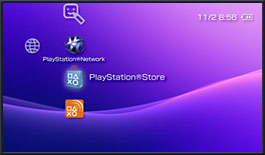 ▲ “Playstation®Store”を選択
▲ “Playstation®Store”を選択ホームメニューから「PlayStation®Network」の「PlayStation®Store」を選択してください。
-
(2)コード番号の入力
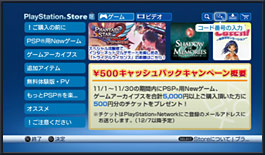 ▲ 画面右上にある「コード番号の入力」を選択
▲ 画面右上にある「コード番号の入力」を選択「PlayStation®Store」の画面右上にある「コード番号の入力」を選んでください。
-
(3)プロダクトコードの入力
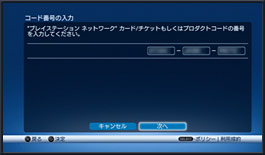 ▲ プロダクトコードを入力
▲ プロダクトコードを入力「リトルウィングライセンス」のプロダクトコードを入力し、[決定]を選択してください。
- ダウンロード版を購入された方は、購入時のPlayStation®Networkアカウントにリトルウィングライセンスが自動的に付与され、登録されます。
-
(4)利用規約の確認
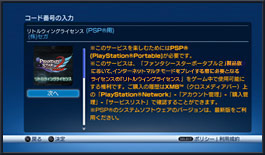 ▲ 利用規約の確認
▲ 利用規約の確認利用規約をよく読み、[次へ]を選択してください。
-
(5)登録完了
 ▲ 登録完了!
▲ 登録完了!これで「リトルウィングライセンス」の登録は完了しました。
- 4. インターネットマルチモードの開始
- 必要な機器・環境が揃ったら、インターネットマルチモードに接続してみましょう。全国の仲間と冒険の宇宙へ!
-
(1)インターネットマルチモードを選択
 ▲ ゲームモードセレクトで「インターネットマルチモード」を選択
▲ ゲームモードセレクトで「インターネットマルチモード」を選択ゲームモードセレクト画面で「インターネットマルチモード」を選んでください。
-
(2)アカウント情報の入力
 ▲ アカウント情報を入力
▲ アカウント情報を入力サインイン画面が表示されますので、登録されているPlaystation®Networkアカウントの「サインインID」と「パスワード」を入力してくだい。
-
(3)サーバー利用規約の確認
 ▲ サーバー利用規約を確認
▲ サーバー利用規約を確認Playstation®Netoworkアカウントが認証されると、サーバー利用規約が表示されます。利用規約をよく読みになってから、規約に同意してください。
同意されると、お知らせが表示され、マッチングカウンターに進みます。